1.Arduinoのセットアップと動作確認(できている人はスキップ・オッケーです)
(1) 解説: ArduinoはPCからUSBで電気が供給されます。PCでプログラミング(スケッチ)し、それを機械語翻訳(コンパイル)してArduinoにダウンロードすると、Arduinoが勝手に動きます。止めるには電気を供給しているUSBケーブルを引っこ抜きます。
(2) 材料
・ PC本体(私の場合はMacBook Air (13-inch, Early 2015, OS:12.7.4)
・ Arduino UNO R3
・ USBケーブル(Arduino側:Type B、PC側:Type A)
(3) 接続
・ USBケーブルでArduino UNOとPC(Mac)をつなぎます。
(4) Arduino開発環境(IDE; Integrated Development Environment)の導入
・Arduino IDEをhttps://www.arduino.cc/en/softwareからダウンロード(要option選択)。Zipファイルです。Safariなら自動的に展開、その他のブラウザでは手動で開きます。下のような窓が出てきたら、左のArduinoのアイコンを右のアプリケーション・フォルダのアイコンにドラッグします。以降、ArduinoIDEというアイコン名で使えます。
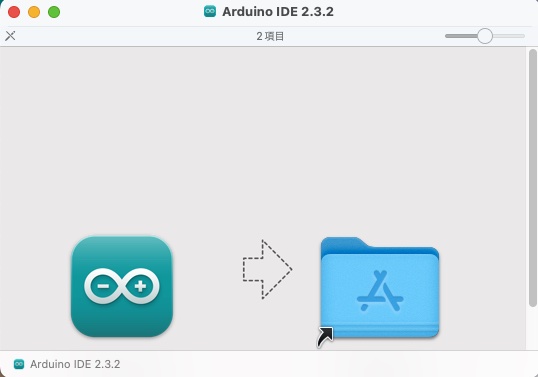
(5) Arduinoの動作確認(本体のLチカ)
・Arduino IDEを立ち上げ、画面最上段のメニューから、「ファイル」→「スケッチ例」→「01.Basics」→「Blink」を選ぶと別窓でスケッチ(プログラム)が表示されます。随分長いスケッチですが、必要箇所は、
void setup() {・・・}
void loop() {・・・}
だけです。
・スケッチ窓上段の「→」アイコンをクリックすると、スケッチがコンパイルされArduinoにダウンロードされます。ダウンロードが完了すると、Arduinoは稼働し始め、「L」と表示されているオレンジ色のLEDが1秒毎に点滅を繰り返します。これで動作確認完了です。
次回は、「2.ヒーターをつなぐ」です。

